PPT如何让图片边缘变圆角,在ppt中插入一张或多张本地电脑图片,设置图片样式为圆角,右键选择“设置图片格式”,选择“填充和线条”,设置将填充设置为“无填充”,将线条设置为“无线条”,然后调整图片大小。下面小编就教大家如何将PPT图片的边角变成圆角。
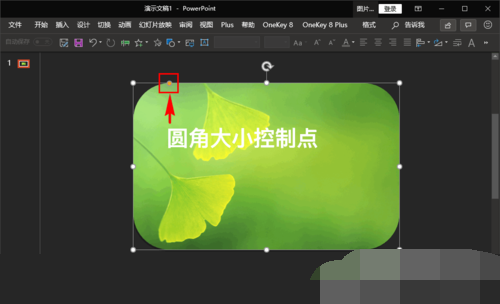
PPT图片边角变成圆形的方法
打开电脑,进入ppt软件,选择顶部“插入”菜单栏,然后选择子菜单“图片”,将电脑本地的一张或多张图片插入到ppt中。
插入图片后,我们选择插入的图片,在ppt顶部的菜单栏中就会出现一个新的“格式”菜单项。
我们选择新出现的“格式”菜单,在下拉菜单中找到“图片风格”子菜单,然后继续寻找符合圆角的图片风格。
应用圆角的“图片样式”后,我们的图片就会变成圆形,但是图片周围可能会多出一个我们不需要的边框。我们可以选中圆角图片,然后单击鼠标右键选择“设置图片格式”菜单。
打开“设置图片格式”弹出窗口后,我们首先选择“填充和线条”栏,然后将填充设置为“无填充”,线条设置为“无线条”。
然后继续在“设置图片格式”弹出窗口中选择“效果”栏,在“效果”的子菜单中选择“3D格式”菜单,然后设置“顶部斜角”和“底部斜角”改为“无边缘效果”,设置好后可以发现图片的边框效果已经去除了。
当我们选择图片后,我们可以发现图片周围出现了一个控制变形的工具。左上角有一个不同颜色的小点。拖动该点可调整图片的圆角大小。
通过图片格式将图片转换为圆角后,图片会有多余的边框,我们可以通过设置图片格式来去除多余的边框;
选择带有圆角的图片后,图片周围会出现一个控制变形工具。通过拖动左上角不同颜色的小点,可以改变图片圆角的大小。